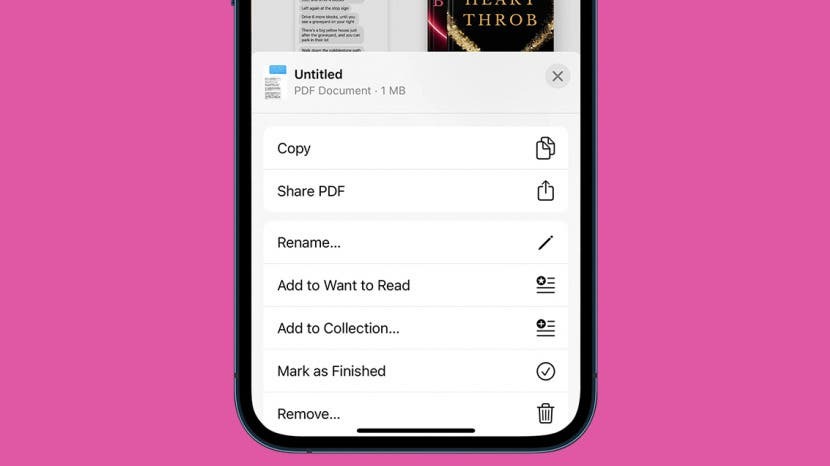
Нужна запись вашего текстового разговора, но вы не хотите прокручивать фотопленку, чтобы найти скриншоты? Если вы ищете, как экспортировать разговоры iMessage в PDF, вы получите множество различных вариантов, от загрузки приложений до использования вашего компьютера. Но есть один способ, который намного проще. Вот как экспортировать текстовые сообщения с вашего iPhone в PDF.
Как экспортировать iMessages в PDF
Хранение записей ваших iMessages или текстовых сообщений может варьироваться от полезного до крайне важного. Хотите ли вы сохранить указания, которые кто-то отправил вам, без необходимости постоянно прокручивать назад или нуждаться в стенограммах переписки для суда случае, наличие PDF-файла ваших текстовых сообщений — это простой способ освободить вашу фотопленку от снимков экрана и сохранить сообщения в удобном для поиска виде. расположение. PDF-файлы также легче размечать и делиться ими, кроме того, они, как правило, меньше, чем скриншоты, и поэтому занимают меньше места на вашем iPhone.
Чтобы экспортировать iMessage в формате PDF, вам сначала нужно сделать снимок экрана. На данный момент эта часть не подлежит обсуждению. Однако, когда у вас есть снимок экрана, есть очень простой способ превратить его в PDF, даже если другие источники могут побудить вас загрузить приложение или даже подключить ваш компьютер. Ни то, ни другое не нужно. Все, что вам нужно сделать, это поделиться снимком экрана в Книгах, и все готово! Вот как можно преобразовать беседу iMessage в PDF. Более простые инструкции по работе с iPhone см. Совет дня.
- Сделать снимок экрана разговора iMessage.
- Найдите скриншот в своем Приложение «Фотографии» или же Фотопленка.
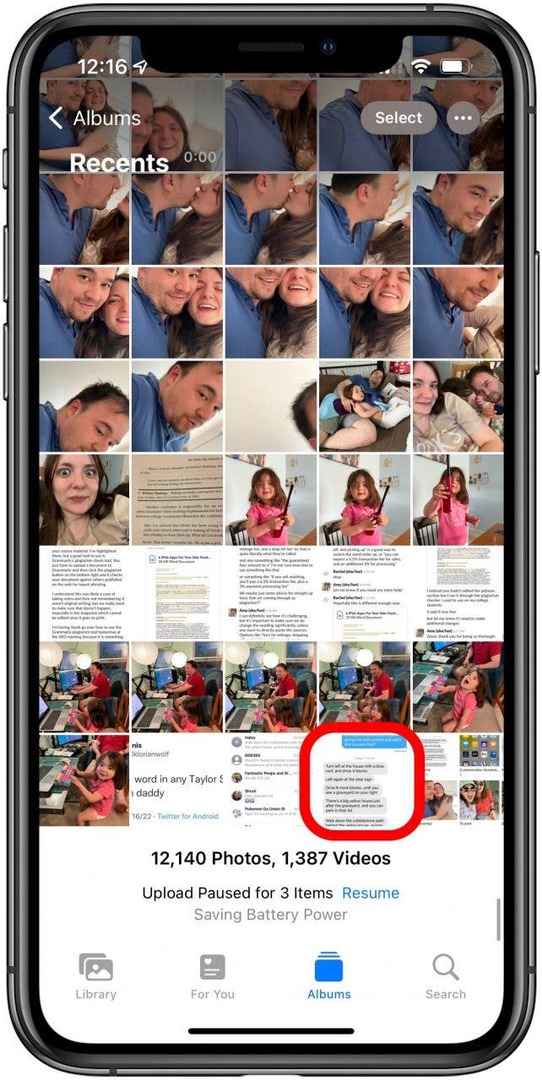
- Нажмите Делиться кнопка.
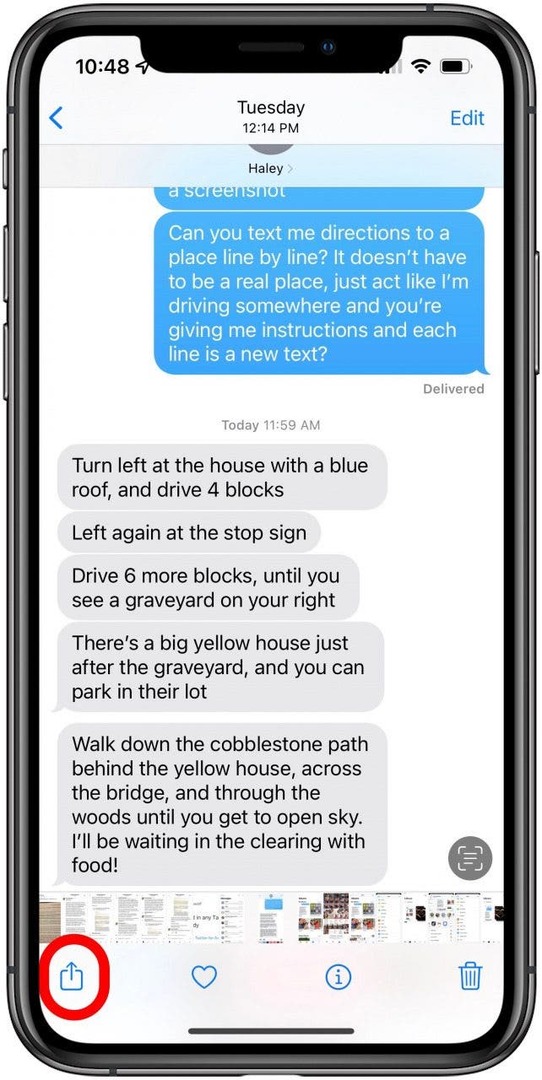
- Прокрутите до конца значки параметров обмена.
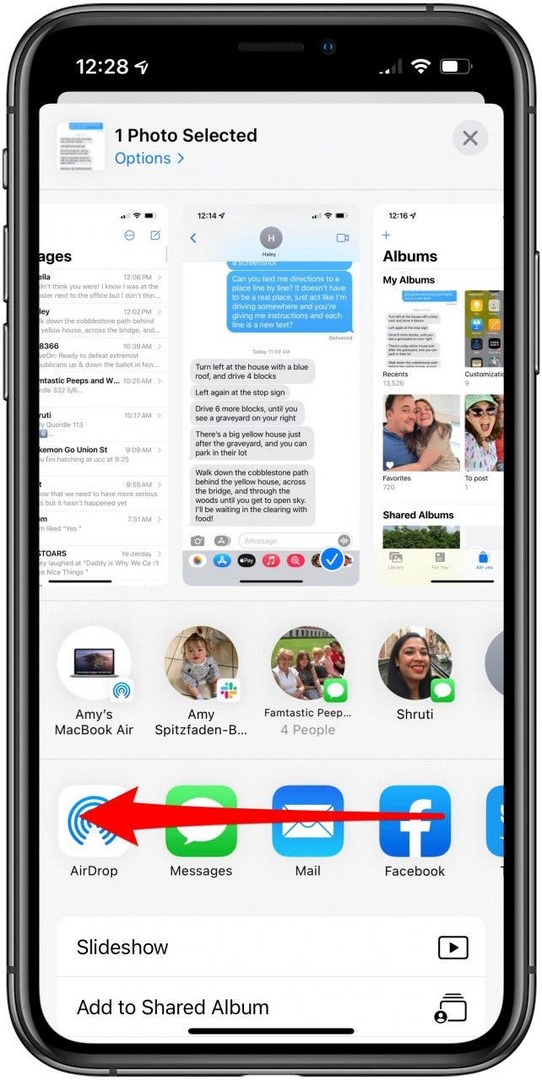
- Нажмите Более.
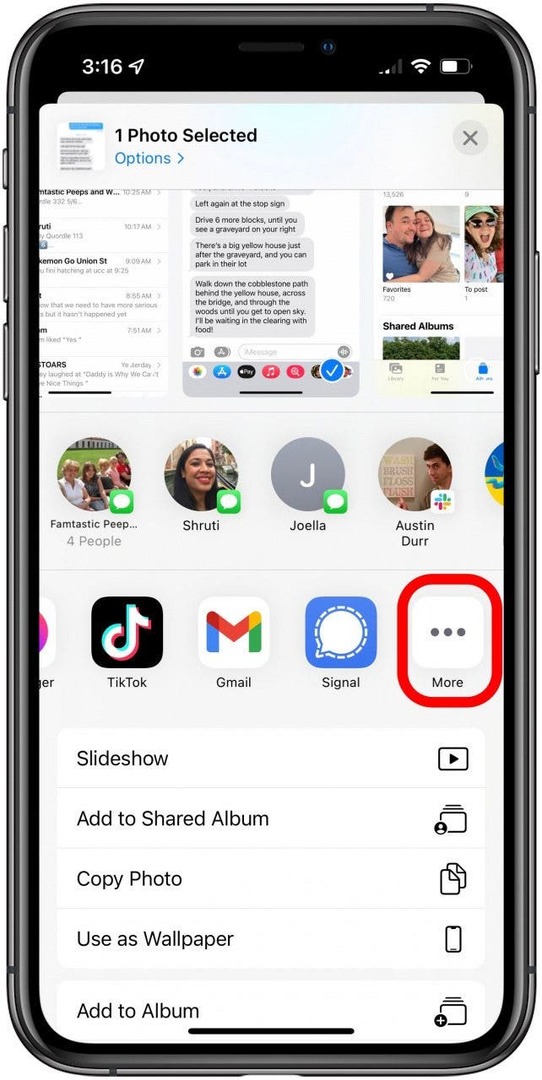
- Нажмите Книги.
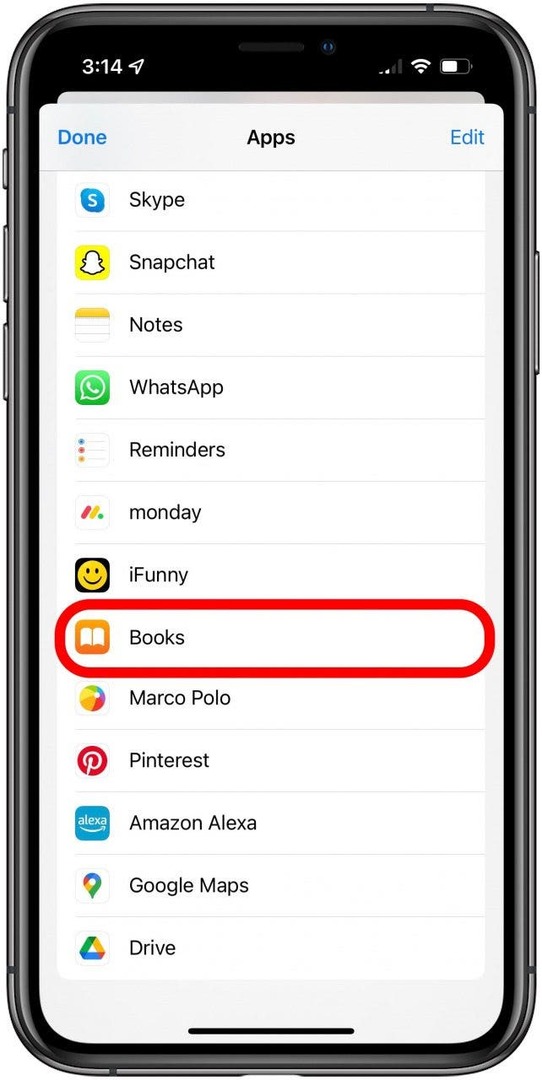
- Ваш снимок экрана появится в вашей библиотеке в приложении «Книги».
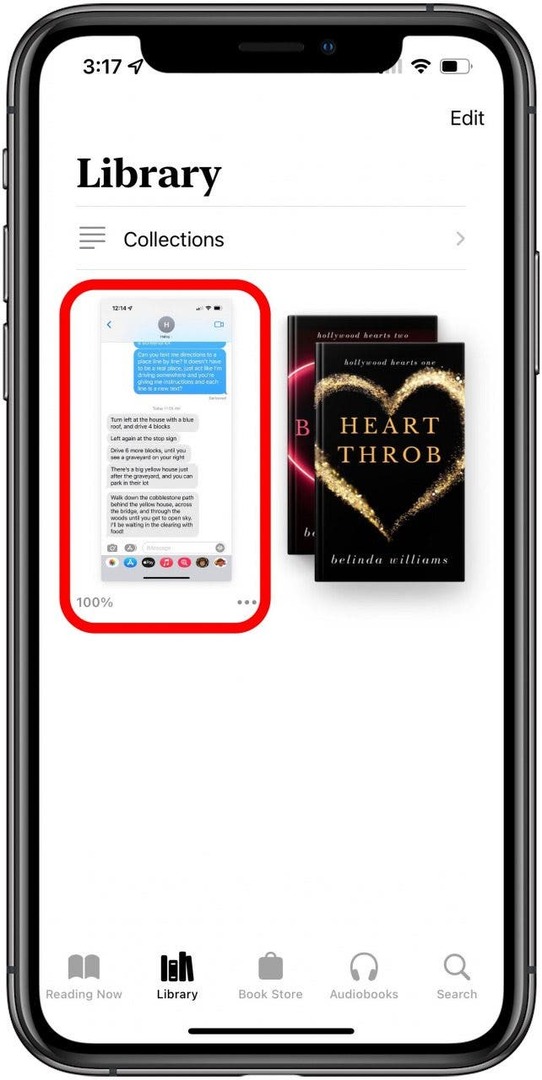
- Нажмите больше значок.
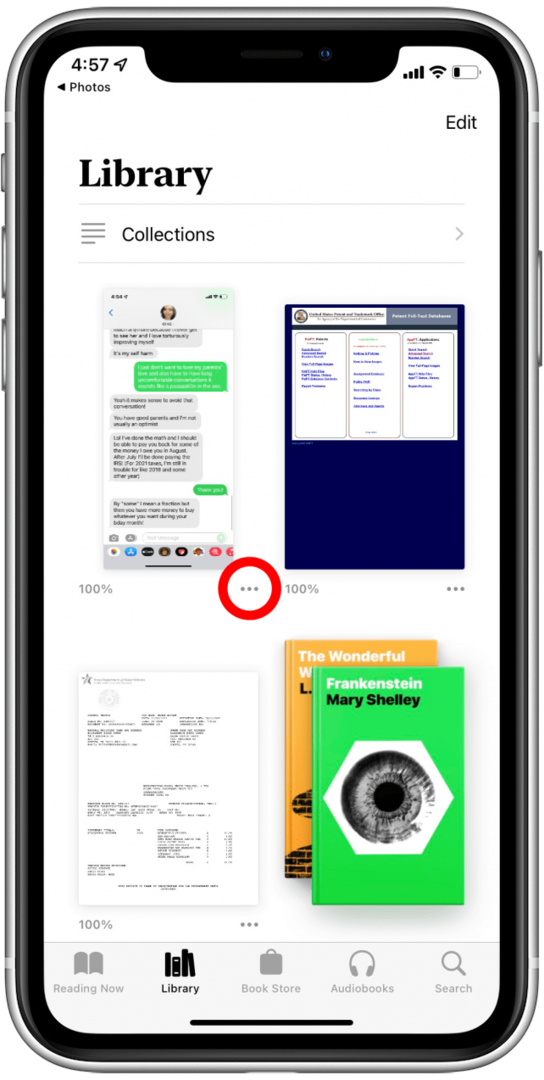
- Теперь вы сможете поделиться им в формате PDF.
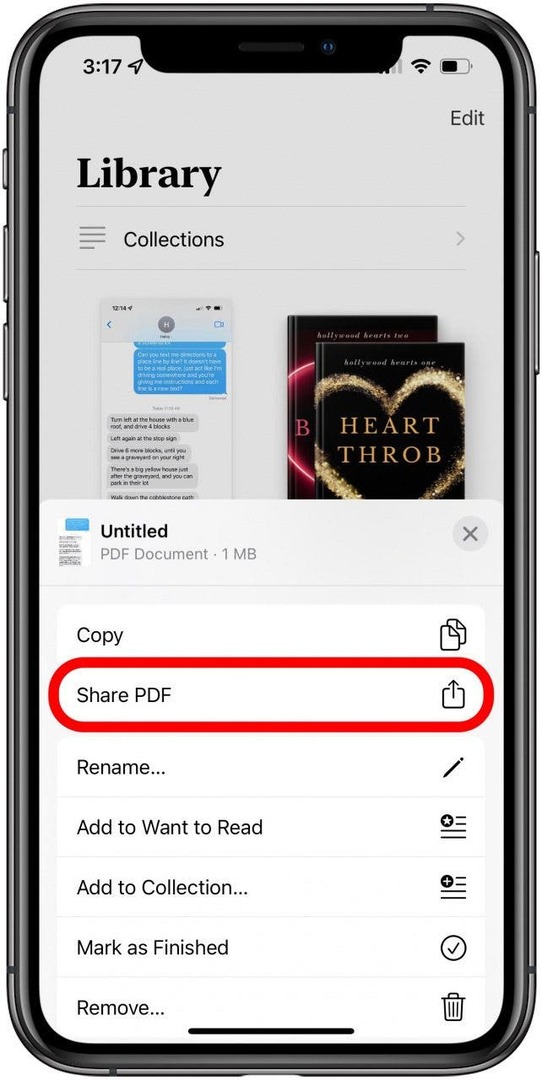
Теперь вы можете идти!